
发布时间:2021-03-17 11: 32: 59
思维导图其实就是一幅有助于记忆并掌握学习内容的使用说明书,通过思维导图可以将长篇文字转化成方便记忆的少量文字和图画。
绘制过程首先确定中心模块,然后从中心发散出来一系列自然结构模块,可以使用不同颜色划分模块,这样看起来简洁明了,有一定的区分度。
下面使用MindManager Mac 13,以一篇读书笔记的思维导图为例,教大家如何画思维导图。
打开MindManager Mac 13,可以选择你需要的一种模版,画思维导图比较常用的是第一种和第二种,第一种是发散型的,第二种是向右侧延展的,这里我选择了第一种。
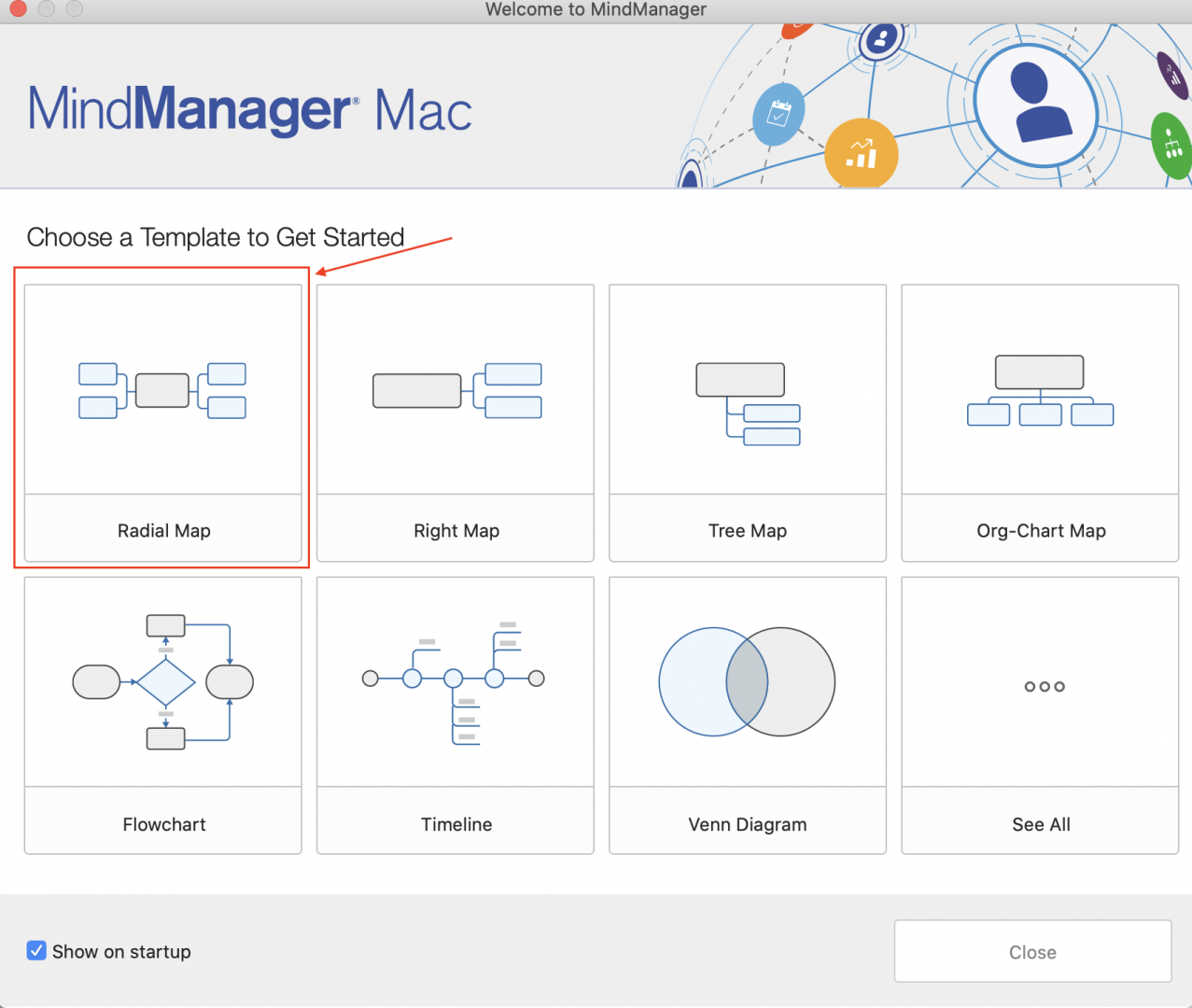
选择种类之后,就会进入到思维导图编辑界面了,默认会显示一个中心标题(Central Topic),可以将中心标题内容设置成书名,双击中心标题模块即可。
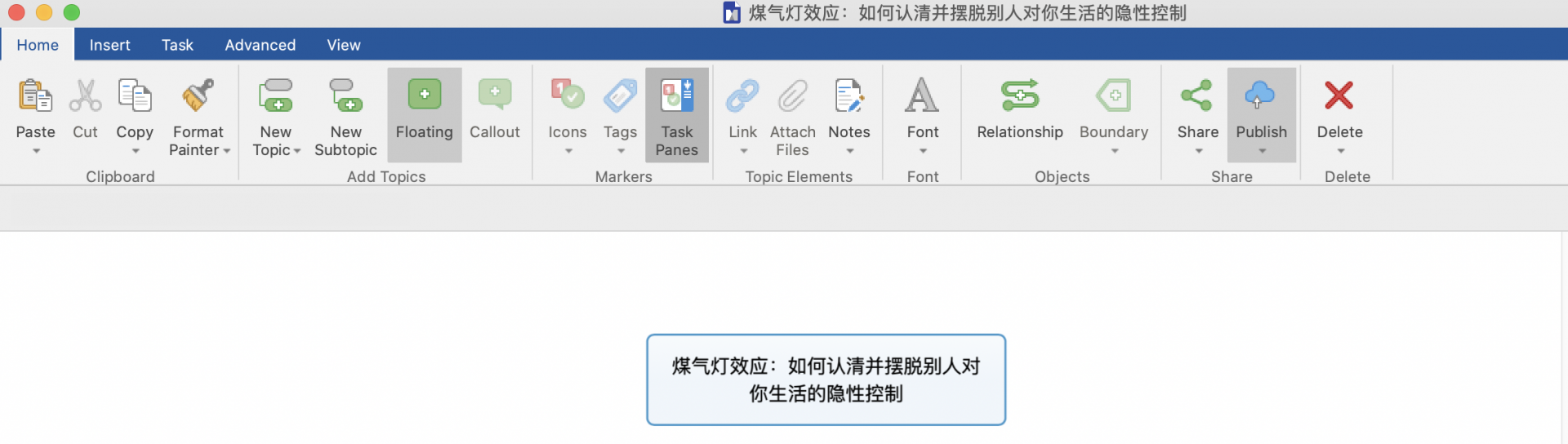
点击中心模块左侧(或右侧)的小加号,可以添加一级子模块,双击子模块即可重命名。
查看图书的目录,了解整本书的大致内容,基本可以根据题目确定导图的一级基本结构,各类一级模块名称就为每一章节的名称。
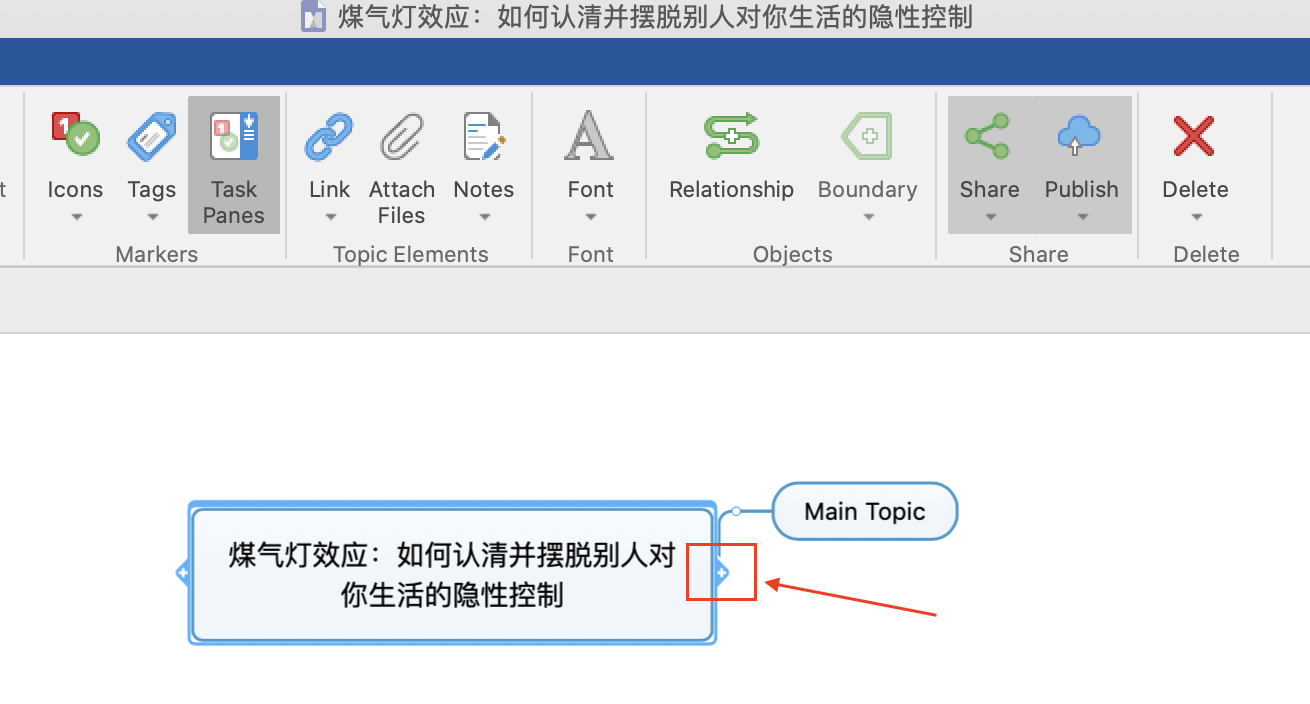
这里为了区分每个模块,可以分别把每个模块和边框设置成不同的颜色。
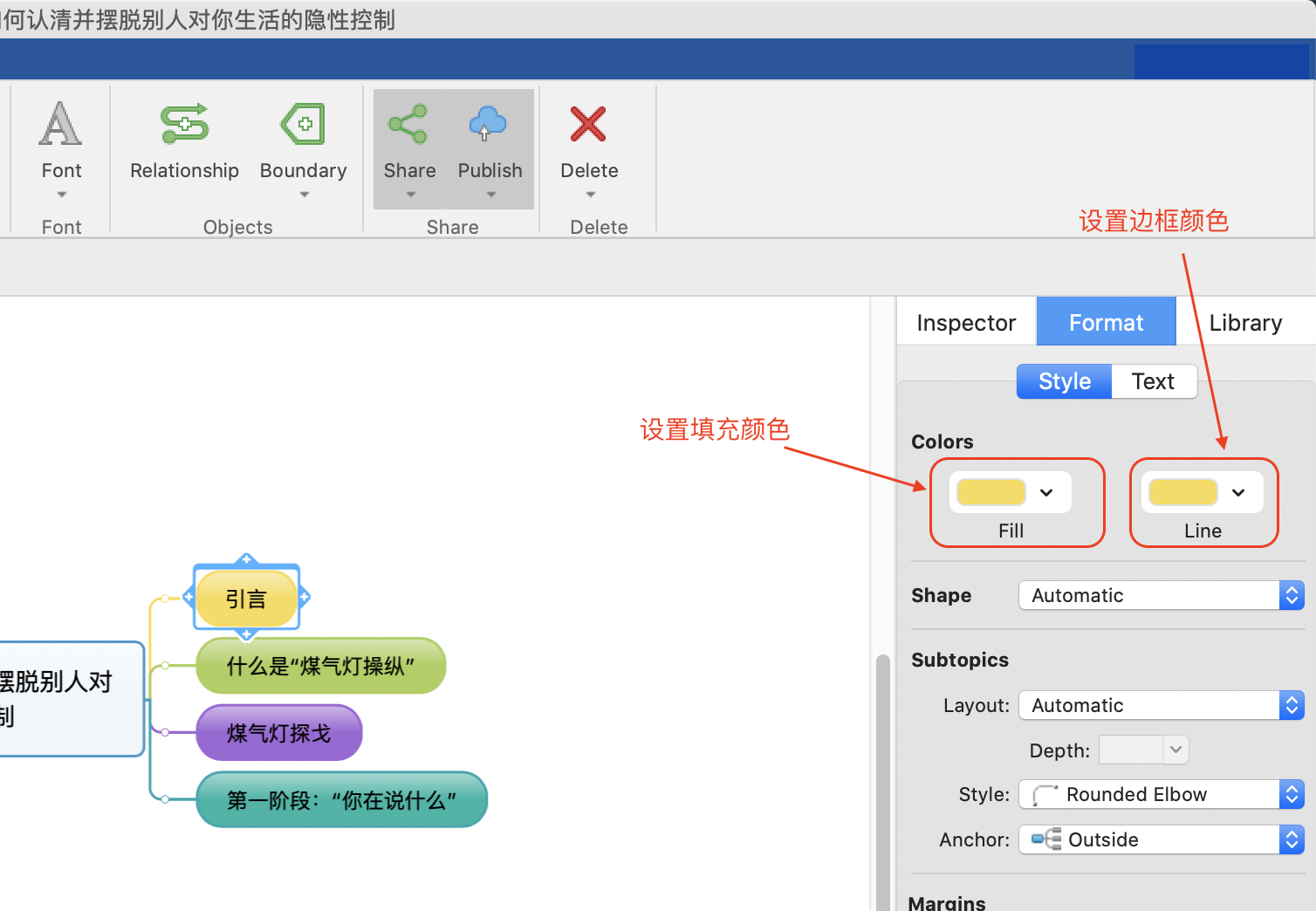
接着可以在导图中填充每个章节的主要观点和关键词,作为二级子标题。点击一级子模块,可以出现四个小加号。
上面和下面的加号点击后会新建出同一层次的子模块,即并列层级的子模块;左侧的加号点击后,该模块会变成下一级模块,即原本的一级子模块变为二级子模块;点击右侧的加号可以新建这个模块的子模块。
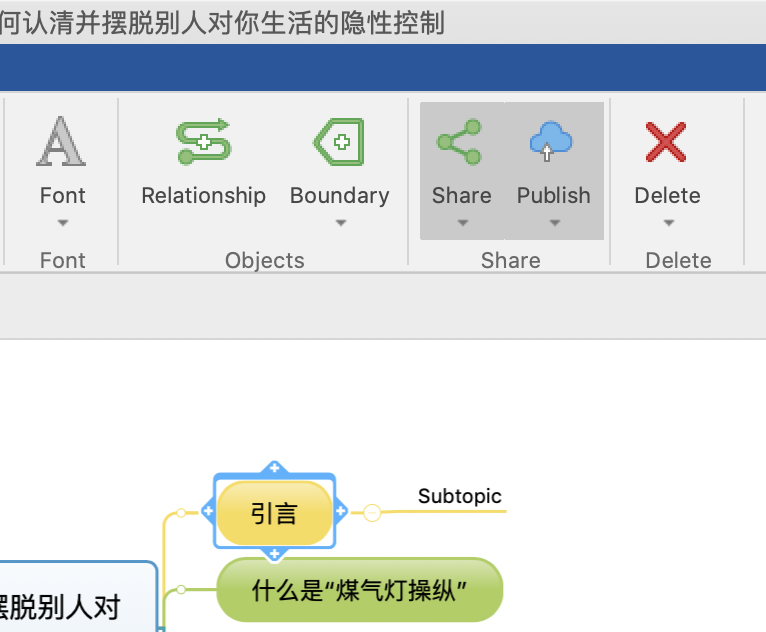
阅读过程可以提炼出关键词、关键语句,在思维导图中进行标注,方便日后复盘。我个人比较喜欢摘抄核心观点句或者给我深刻启示的句子。
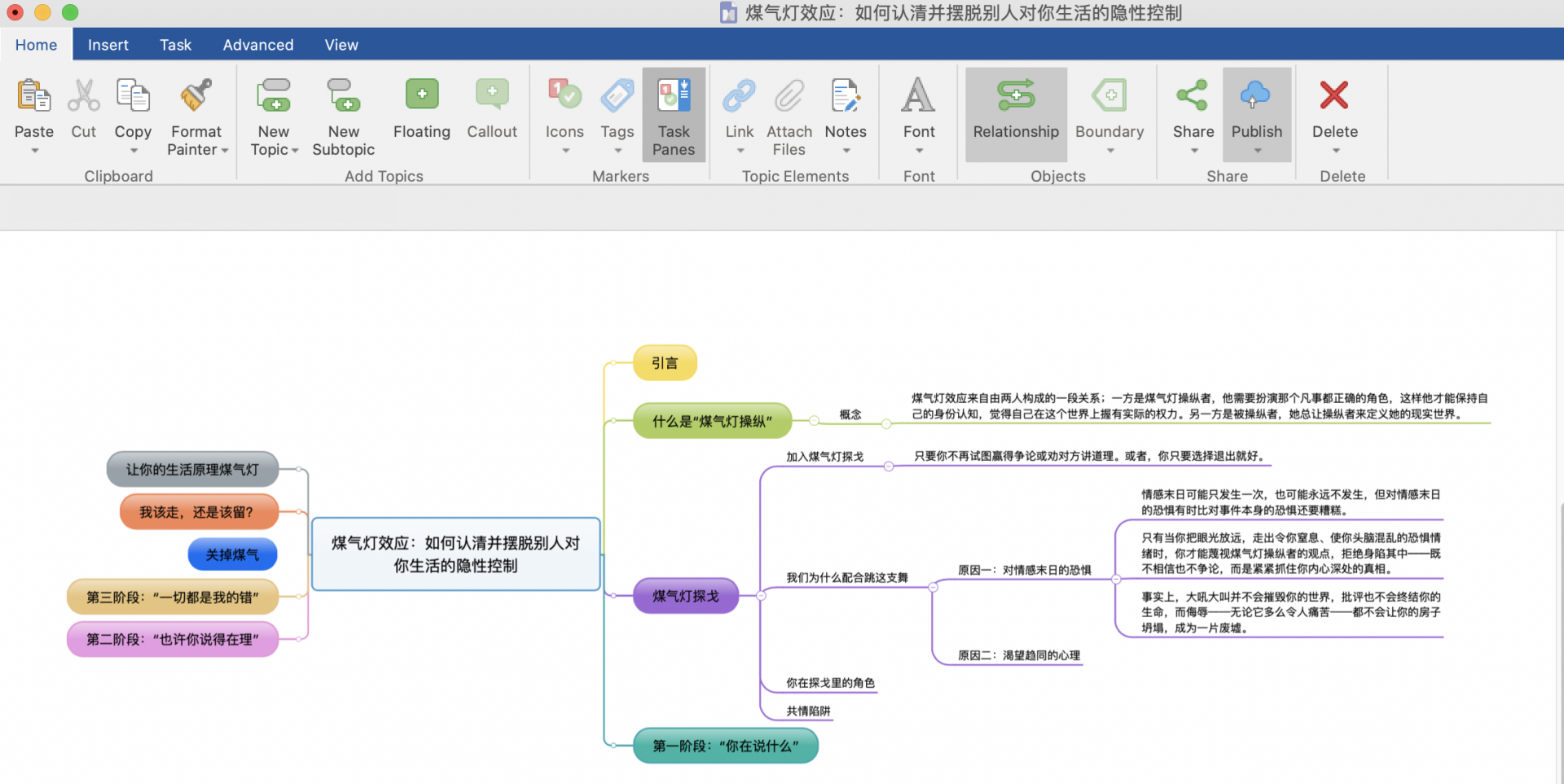
按照每个模块丰富里面的内容就可以得到一个用MindManager画出来的思维导图了,易操作,轻松上手,界面简洁,是爱阅读的小伙伴们的读书伴侣,快来跟着我一起试试吧。支持官网正版下载哦。
作者:Noel
展开阅读全文
︾